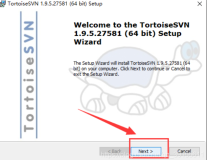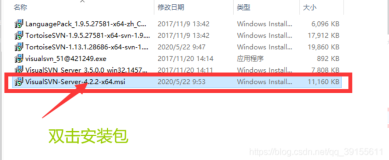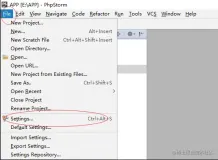SVN 配置文档
步骤:
1. 安装SVN服务器,直接运行这个.EXE文件即可,无须设置,一路默认下去,完成SVN服务器安装。
2. 新建一个版本控制库,运行CMD程序,输入svnadmin create D:\SVNRoot(具体位置可以自己定义)。
3. 安装SVN服务,因为WINDOWS默认是没有的,那就要自己安装,把SVNService解压得到的SVNService.exe文件放入到SVN服务器安装文件的BIN目录下,在命令行中输入:
svnservice -install -d -r D:\\SVNRoot
然后再启动SVN服务,输入:
net start svnservice,
SVN在默认情况下是不会自动启动的,需要到控制面板管理下的服务中将SVNSERVER设为自动启动。
4. 安装SVN客户端,直接运行TortoiseSVN安装文件,也无须特殊设置,安装完毕后会提示你重启(不重启也可以用)(客户端机器只需要安装TortoiseSVN)。
5. 三.服务器端配制
1.找到D:\\SVNRoot文件下的conf目录,对svnserver.conf,passwd,author进行配置
svnserve.conf
[general]
### These options control access to the repository for unauthenticated
### and authenticated users. Valid values are \"write\", \"read\",
### and \"none\". The sample settings below are the defaults.
anon-access = read
auth-access = write
### The password-db option controls the location of the password
### database file. Unless you specify a path starting with a /,
### the file’s location is relative to the conf directory.
### Uncomment the line below to use the default password file.
password-db = passwd
含义是:
未验证用户无任何权限 (如果把none修改为read就是给予读权限) [Page]
已验证用户给予写权限 (当然也能读)
密码数据存放到passwd文件中
passwd
[users]
#harry = harryssecret
#sally = sallyssecret
admin=admin111
lvzy=lvzy111
含义是:
增加了admin这个用户,密码为admin111
增加了lvzy这个用户,密码为lvzy111
Author
[groups]
# harry_and_sally = harry,sally
进行用户组的配制
比如:
Lantian=admin,lvzy
含义是将admin,lvzy加入到组Lantian中去
# [repository:/baz/fuz]
# @harry_and_sally = rw
# * = r
进行文件权限的设置
比如存在libs这个文件,而我只希望admin一个人可以读写,lvzy有读权限,未授权的无法访问,则可以这样写
[/libs]
admin=rw
lvzy=r
*=none
注:*表示匿名用户
四.测试SVN
在客户端(当然也可以是本机),右击点TortoiseSVN-》Repo_Browser在弹出的URL中输入svn://服务器IP,点击OK,这时会要求你输入用户名和密码,你将你在passwd中设置的用户和密码在这里输入就可以了,然后你就可以看到版本库的内容,当然刚开始是新的,具体的客户端使用请查看其他文档。
五. 说明
服务器端防火墙应关闭,否则,将直接影响访问速度或不可访问。
服务器端的安装可以完全按照以上四步的操作进行(可以不在服务器上安装客户端,即不执行二.4步骤);客户端的安装,只需要执行二.4步操作,安装客户端软件即可。客户端使用时,打开IE浏览器按第四步骤输入:svn://IP 即可。